PS形状工具与形状图层1
- 格式:pdf
- 大小:525.92 KB
- 文档页数:7
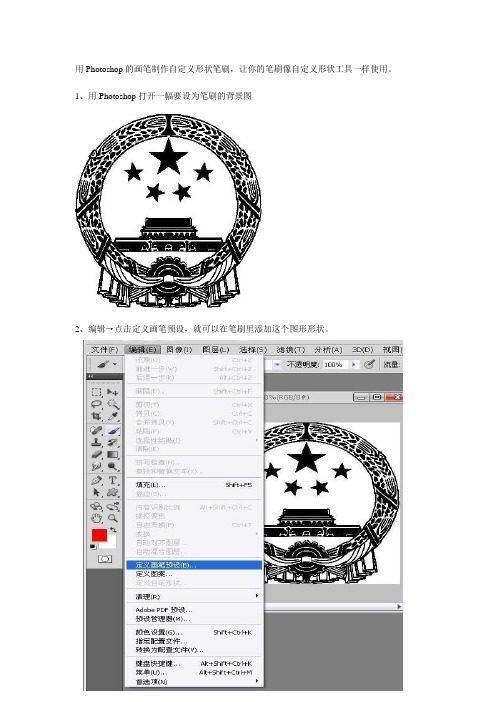
用Photoshop的画笔制作自定义形状笔刷,让你的笔刷像自定义形状工具一样使用。
1、用Photoshop打开一幅要设为笔刷的背景图
2、编辑→点击定义画笔预设,就可以在笔刷里添加这个图形形状。
3、选择画笔工具,用鼠标在打开的背景图上按右键,或者点击菜单下设置画笔大小后面的小三角。
就会弹出笔刷的大小、硬度和样式。
这时,在笔刷的样式下我们就可以看到我们制作的自定义形状笔刷啦。
4、再点击右边的小三角,
5、当我们要使用这个形状时,比如先打开一幅画,再新建一个图层,然后选择画笔工具,找到我们制作好的形状,然后在新建的图层上点一下,效果就出来啦,这时我们可以按住Ctrl+t键进行调试或移动我们的图形。

自定义形状工具photoshop直线工具在Photoshop9.0中直线工具包括:矩形工具、圆角矩形工具、椭圆工具、多边形工具、直线工具和自定形状工具。
这个工具的快捷键是字母U。
photoshop的直线工具矩形工具使用矩形工具可以很方便地绘制出矩形或正方形。
使用矩形工具绘制矩形,只需选中矩形工具后,在画布上单击后拖拉光标即可绘出所需矩形。
在拖拉时如果按住shift键,则会绘制出正方形。
创建新的形状图层、创建新的工作路径、创建填充区域: 在使用矩形工具之前应先确定我们所需要绘制的是层裁剪路径,还是装满区域。
选择多边形工具种类:改变所需的工具种类无需再调用工具箱,可以在任务栏中直接替换。
单击小三角会出现矩形选项菜单(如图),包括:不受限制:矩形的形状完全由光标的拖拉决定。
方形:绘制的矩形为正方形。
固定大小:选中此项,可以在W:和H:后面填入所需的宽度和高度的值,默认单位为象素。
比例:选中此项,可以在W:和H:后面填入所需的宽度和高度的整数比。
从中心:选中此项后,拖拉矩形时光标的起点为矩形的中心。
对齐像素:使矩形边缘自动与像素边缘重合。
当选择创建填充的区域时,任务栏如下图当选择创建新的形状图层时,任务栏如下图当选择创建路径图层时,任务栏如下图圆角矩形工具:可以绘制具有平滑边缘的矩形。
使用方法与矩形工具相同,只需用光标在画布上拖拉即可。
圆角矩形工具的任务栏与矩形工具的大体相同,只是多了半径一项。
半径数值越大越平滑,0px时则为矩形。
椭圆工具:使用椭圆工具可以绘制椭圆,按住shift键可以绘制出正圆。
状态栏如图在这里我们只介绍椭圆选项菜单。
(如图所示)不受限制:用光标可以随意拖拉出任何大小和比例的椭圆形。
圆:用光标拖拉出正圆。
固定大小:在W:和H:后面输入适当的数值可固定椭圆的长轴和短轴的长度。
比例:在W:和H:后面输入适当的整数可固定椭圆的长轴和短轴的比例。
从中心:光标拖拉的起点为椭圆形的中心。
自定义形状工具:可以绘制出所需的正多边形。


Photoshop工具介绍(完整版)一、矩形选择/椭圆形选择(选取物体、限制编辑范围)(1)按Shift,由一边向另一边画正方形或正圆(2)按Alt,由中心向两侧画对称的形状(3)按Shift+Alt:由中心向外画正方形或正圆(4)按Shift+Ctrl+I:反选(5)取消选择: 按Ctrl+D或在空白处单击羽化:使填充的颜色边界产生柔和虚化效果二、移动工具:移动已选择的图像,没选区的将移动整幅画面三、套索工具套索:按住鼠标拖动绘制出任意的选择范围多边形套索:由直线连成选择范围磁性套索:沿颜色的边界进行选择四、魔棒工具:根据图像中颜色的相似度来选取图形容差:值越小,选取的颜色范围越小,反之,范围大五、裁切工具:裁切画面,删除不需要的图像六、切片工具七、1、修复画笔:修复图像中的缺陷,并能使修复的结果自然溶入周围图像方法:按ALT键取样,到目标点拖动2、修补工具:可以从图像的其它区域或使用图案来修补当前选中的区域源:将源图像选区拖至目标区,则源区域图像将被目标区域的图像覆盖目标:将选定区域作为目标区,用其覆盖共他区域图案:用图案覆盖选定的区域3、颜色替换工具:用于修改红眼八、1、画笔:用前景色在画布上绘画,模仿现实生活中的毛笔进行绘画,创建柔和的彩色线条+shift:画连接的直线不透明度:决定颜色的深浅2、铅笔:用于创建硬边界的线条自动抹掉:前景色、背景色相互转换参数:1、直径:笔刷的大小2、角度:笔刷的旋转角度3、圆度:控制笔刷的长短轴比例,以制作扁形笔刷4、硬度:控制笔刷边界的柔和程度,值越小,越柔和5、间距:两笔之间的距离>100:有间距 <100:部分重合 =100:连续6、动态形状:大小抖动:可绘制大小不均匀的笔刷,值为0时是均匀变化渐隐:笔刷由最大到最小变化的数量九、1、仿制图章:可将一幅图像复制到同一幅图像或另一幅图像中作用:用来修复损坏的图像、相片方法:按ALT键取样——到目标位置拖动对齐:打开对齐,原始点与目标点等距离移动关闭对齐,原始点位置不变2、图案图章工具:可将预先定好的一幅图案进行复制定义图案:1、矩形选区 2、没有羽化(编辑)菜单——定义图案十、1、历史记录画笔:将图像恢复成打开时的状态2、历史记录艺术画笔:在画面中涂抹,产生印象派的绘画效果十一、1、橡皮擦工具:将图像擦除至工具箱中的背景色抹到历史记录:恢复图像到打开时的状态2、背景橡皮擦工具:将图像上的颜色擦除变成透明的效果容差:决定要擦除颜色的范围3、魔术橡皮擦工具:根据颜色近似程度来决定图像擦除成透明的范围,去背景效果较好容差:设置擦除的范围不透明度:设置擦除后的透明效果(100%时完全透明)十二、渐变工具: 可以创建多种颜色间的逐渐过渡效果1、使用方法:确定一点后按住鼠标左键拖动2、颜色可以从已有的渐变选框中选取也可以自己编辑3、渐变分为五种类型(1)线性渐变:从起点到终点以直线方式逐渐改变渐变的强烈与拖动距离的长短有关+Shift:按45度、水平、垂直方向拖动(2)径向渐变:又称球形渐变,从起点到终点以圆形图案逐渐改变方法:确定高光点,拖动半径的长度(3)角度渐变:又称锥形渐变,围绕起点环绕逐渐改变(4)对称渐变:以起点向两侧用对称方式改变(5)菱形渐变:又称方形渐变以起点向外以菱形图案逐渐改变4、编辑新渐变在渐变缩览图上选择一个简单的渐变样式(1) 复制颜色:按ALT键,或选择色标在目标处单击(2) 位置:当前颜色在整个渐变中的位置(3) 删除颜色:单击“删除”铵钮,或将色块向边缘拖动十三、1、模糊工具:模糊局部的图像(使图像的边界柔和,图像虚化)强度:模糊强度2、锐化工具:使图像的色彩变强烈,使柔和的边界变清晰作用:提亮图像的像素点3、涂抹工具:可制作出一种被水抹过的效果,像水彩画,产生一种模糊感手指绘画:使用前景色进行涂抹十四、1、减淡/加深:调整图像细节部分,使图像局部变淡、变深曝光度:值越大,加深、减淡的效果越明显2、海绵工具:使色彩饱和度增加和降低去色:降低图像颜色的饱和度加色:提高图像颜色的饱和度十五、路径修改工具1、直接选择工具:选择点、移动点、调节曲线弧度2、路径选择工具:可选择整条线段注:在钢笔工具状态下,按ALT键,可减去一边的方向线,按CTRL键,可转为“直接选择工具”十六、文字工具1、横排文字工具、直排文字工具:建立横排、竖排文本,并创建一个单独的文本层2、横排文字蒙版、直排文字蒙版:可制作文字形状的选区,但是不创建文字图层文字修改参数:1、创建变形文本:可制作如:扭曲、透视、旗帜、鱼眼等变形效果2、字符和段落调板:1)字体大小:设置文字尺寸2)行距3)垂直缩放、水平缩放:可调整选定文字的垂直与水平缩放比例4)比例间距:设置两个字符之间的间距注:将光标定位在两个字符之间5)字符字距调整:可调整所选定的一组文字的字符间距6)基线偏移:调整文字的下边线的偏移量7)加粗、倾斜、加大、缩上、上标、下标、下划线、删除线3、转换图层:文本图层为特殊图层,任何绘图工具和编辑工具不能在文本图层中使用在图层上右击——栅格化图层注:转换图层后,将不能修改文本属性十七、1、钢笔工具:可创建精确的直线和平滑流畅的曲线直线:单击创建,锚点:连接线段的点叫锚点(1)按Shift键单击,线段限制为45度的倍数(2)开放线段:按ESC键,或按CTRL键在线段以外单击(3)闭合线段:光标放在第一点上,出现小圆圈标志,单击曲线:橡皮带:两点之间弯曲的弧线(1)按鼠标拖动,会出现一条方向线,两个端点称为方向点,方向线的长度和斜度决定了曲线段的形状(2)鼠标放在起点位置,出现“圆圈”标志,单击闭合2、自由钢笔工具:与自由套索工具相似,可随鼠标的拖动,绘制任意形状3、添加锚点工具:在线上没有点的位置点击,加点4、删除锚点工具:在点上单击,删除点5、转换点工具:直线、曲线相互转换,并可调整曲线弧度路径修改工具(1)直接选择工具:选择点、移动点、调节曲线弧度(2)路径选择工具:可选择整条线段注:在钢笔工具状态下,按ALT键,可减去一边的方向线,按CTRL键,可转为“直接选择工具”路径定义:由点、直线、曲线所组成的线段,由钢笔工具画出的线段都叫做路径,要配合路径调板使用路径调板命令:(1)用前景色填充路径(2)用画笔描边路径(与笔刷有关)(3)将路径作为选区载入(4)将选区生成工作路径(5)创建新路径(6)删除当前路径十八、形状工具:属性栏:a形状图层:为特殊层,不能使用编辑、绘图类工具b路径 c填充象素1、矩形工具2、圆角矩形工具3、椭圆工具4、多边形工具5、直线工具6、自定义形状工具十九、注释工具二十、1、吸管工具2、颜色取样工具3、度量工具二十一、抓手工具:用于移动画布二十二、缩放工具1、单击:放大2、缩小:ALT+单击3、局部放大:按鼠标拖动框选4、双击:100%显示图像快捷方式:Ctrl+ + 放大,Ctrl+ - 缩小PS快捷大全普通快速操作F1 -帮助F2 -剪切F3 -拷贝F4-粘贴F5-隐藏/显示画笔面板F6-隐藏/显示颜色面板F7-隐藏/显示图层面板F8-隐藏/显示信息面板F9-隐藏/显示动作面板F12-恢复Shift f5-填充Shift f6-羽化Shift f7-选择→反选ctrl h-隐藏选定区域ctrl d-取消选定区域ctrl w-关闭文件ctrl Q-退出PHOTOSHOPEsc-取消操作工具栏操作矩形、椭圆选框工具【M】裁剪工具【C】移动工具【V】套索、多边形套索、磁性套索【L】魔棒工具【W】喷枪工具【J】画笔工具【B】像皮图章、图案图章【S】历史记录画笔工具【Y】像皮擦工具【E】铅笔、直线工具【N】模糊、锐化、涂抹工具【R】减淡、加深、海棉工具【O】钢笔、自由钢笔、磁性钢笔【P】添加锚点工具【】删除锚点工具【-】直接选取工具【A】文字、文字蒙板、直排文字、直排文字蒙板【T】度量工具【U】直线渐变、径向渐变、对称渐变、角度渐变、菱形渐变【G】油漆桶工具【K】吸管、颜色取样器【I】抓手工具【H】缩放工具【Z】默认前景色和背景色【D】切换前景色和背景色【X】切换标准模式和快速蒙板模式【Q】标准屏幕模式、带有菜单栏的全屏模式、全屏模式【F】临时使用移动工具【Ctrl】临时使用吸色工具【Alt】临时使用抓手工具【空格】打开工具选项面板【Enter】快速输入工具选项(当前工具选项面板中至少有一个可调节数字) 【0】至【9】循环选择画笔【[】或【]】选择第一个画笔【Shift】【[】选择最后一个画笔【Shift】【]】建立新渐变(在”渐变编辑器”中) 【Ctrl】【N】文件操作新建图形文件【Ctrl】【N】用默认设置创建新文件【Ctrl】【Alt】【N】打开已有的图像【Ctrl】【O】打开为... 【Ctrl】【Alt】【O】关闭当前图像【Ctrl】【W】保存当前图像【Ctrl】【S】另存为... 【Ctrl】【Shift】【S】存储副本【Ctrl】【Alt】【S】页面设置【Ctrl】【Shift】【P】打印【Ctrl】【P】打开“预置”对话框【Ctrl】【K】显示最后一次显示的“预置”对话框【Alt】【Ctrl】【K】设置“常规”选项(在预置对话框中) 【Ctrl】【1】设置“存储文件”(在预置对话框中) 【Ctrl】【2】设置“显示和光标”(在预置对话框中) 【Ctrl】【3】设置“透明区域与色域”(在预置对话框中) 【Ctrl】【4】设置“单位与标尺”(在预置对话框中) 【Ctrl】【5】设置“参考线与网格”(在预置对话框中) 【Ctrl】【6】设置“增效工具与暂存盘”(在预置对话框中) 【Ctrl】【7】设置“内存与图像高速缓存”(在预置对话框中) 【Ctrl】【8】编辑操作还原/重做前一步操作【Ctrl】【Z】还原两步以上操作【Ctrl】【Alt】【Z】重做两步以上操作【Ctrl】【Shift】【Z】剪切选取的图像或路径【Ctrl】【X】或【F2】拷贝选取的图像或路径【Ctrl】【C】合并拷贝【Ctrl】【Shift】【C】将剪贴板的内容粘到当前图形中【Ctrl】【V】或【F4】将剪贴板的内容粘到选框中【Ctrl】【Shift】【V】自由变换【Ctrl】【T】应用自由变换(在自由变换模式下) 【Enter】从中心或对称点开始变换(在自由变换模式下) 【Alt】限制(在自由变换模式下) 【Shift】扭曲(在自由变换模式下) 【Ctrl】取消变形(在自由变换模式下) 【Esc】自由变换复制的象素数据【Ctrl】【Shift】【T】再次变换复制的象素数据并建立一个副本【Ctrl】【Shift】【Alt】【T】删除选框中的图案或选取的路径【DEL】用背景色填充所选区域或整个图层【Ctrl】【BackSpace】或【Ctrl】【Del】用前景色填充所选区域或整个图层【Alt】【BackSpace】或【Alt】【Del】弹出“填充”对话框【Shift】【BackSpace】从历史记录中填充【Alt】【Ctrl】【Backspace】图像调整调整色阶【Ctrl】【L】自动调整色阶【Ctrl】【Shift】【L】打开曲线调整对话框【Ctrl】【M】在所选通道的曲线上添加新的点(…曲线‟对话框中) 在图象中【Ctrl】加点按在复合曲线以外的所有曲线上添加新的点(…曲线‟对话框中) 【Ctrl】【Shift】加点按移动所选点(…曲线‟对话框中) 【↑】/【↓】/【←】/【→】以10点为增幅移动所选点以10点为增幅(…曲线‟对话框中) 【Shift】【箭头】选择多个控制点(…曲线‟对话框中) 【Shift】加点按前移控制点(…曲线‟对话框中) 【Ctrl】【Tab】后移控制点(…曲线‟对话框中) 【Ctrl】【Shift】【Tab】添加新的点(…曲线‟对话框中) 点按网格删除点(…曲线‟对话框中) 【Ctrl】加点按点取消选择所选通道上的所有点(…曲线‟对话框中) 【Ctrl】【D】使曲线网格更精细或更粗糙(…曲线‟对话框中) 【Alt】加点按网格选择彩色通道(…曲线‟对话框中) 【Ctrl】【~】选择单色通道(…曲线‟对话框中) 【Ctrl】【数字】打开“色彩平衡”对话框【Ctrl】【B】打开“色相/饱和度”对话框【Ctrl】【U】全图调整(在色相/饱和度”对话框中) 【Ctrl】【~】只调整红色(在色相/饱和度”对话框中) 【Ctrl】【1】只调整黄色(在色相/饱和度”对话框中) 【Ctrl】【2】只调整绿色(在色相/饱和度”对话框中) 【Ctrl】【3】只调整青色(在色相/饱和度”对话框中) 【Ctrl】【4】只调整蓝色(在色相/饱和度”对话框中) 【Ctrl】【5】只调整洋红(在色相/饱和度”对话框中) 【Ctrl】【6】去色【Ctrl】【Shift】【U】反相【Ctrl】【I】图层操作从对话框新建一个图层【Ctrl】【Shift】【N】以默认选项建立一个新的图层【Ctrl】【Alt】【Shift】【N】通过拷贝建立一个图层【Ctrl】【J】通过剪切建立一个图层【Ctrl】【Shift】【J】与前一图层编组【Ctrl】【G】取消编组【Ctrl】【Shift】【G】向下合并或合并联接图层【Ctrl】【E】合并可见图层【Ctrl】【Shift】【E】盖印或盖印联接图层【Ctrl】【Alt】【E】盖印可见图层【Ctrl】【Alt】【Shift】【E】将当前层下移一层【Ctrl】【[】将当前层上移一层【Ctrl】【]】将当前层移到最下面【Ctrl】【Shift】【[】将当前层移到最上面【Ctrl】【Shift】【]】激活下一个图层【Alt】【[】激活上一个图层【Alt】【]】激活底部图层【Shift】【Alt】【[】激活顶部图层【Shift】【Alt】【]】调整当前图层的透明度(当前工具为无数字参数的,如移动工具) 【0】至【9】保留当前图层的透明区域(开关) 【/】投影效果(在”效果”对话框中) 【Ctrl】【1】内阴影效果(在”效果”对话框中) 【Ctrl】【2】外发光效果(在”效果”对话框中) 【Ctrl】【3】内发光效果(在”效果”对话框中) 【Ctrl】【4】斜面和浮雕效果(在”效果”对话框中) 【Ctrl】【5】应用当前所选效果并使参数可调(在”效果”对话框中) 【A】图层混合模式循环选择混合模式【Alt】【-】或【】正常【Ctrl】【Alt】【N】阈值(位图模式)【Ctrl】【Alt】【L】溶解【Ctrl】【Alt】【I】背后【Ctrl】【Alt】【Q】清除【Ctrl】【Alt】【R】正片叠底【Ctrl】【Alt】【M】屏幕【Ctrl】【Alt】【S】叠加【Ctrl】【Alt】【O】柔光【Ctrl】【Alt】【F】强光【Ctrl】【Alt】【H】颜色减淡【Ctrl】【Alt】【D】颜色加深【Ctrl】【Alt】【B】变暗【Ctrl】【Alt】【K】变亮【Ctrl】【Alt】【G】差值【Ctrl】【Alt】【E】排除【Ctrl】【Alt】【X】色相【Ctrl】【Alt】【U】饱和度【Ctrl】【Alt】【T】颜色【Ctrl】【Alt】【C】光度【Ctrl】【Alt】【Y】去色海棉工具【Ctrl】【Alt】【J】加色海棉工具【Ctrl】【Alt】【A】暗调减淡/加深工具【Ctrl】【Alt】【W】中间调减淡/加深工具【Ctrl】【Alt】【V】高光减淡/加深工具【Ctrl】【Alt】【Z】选择全部选取【Ctrl】【A】取消选择【Ctrl】【D】重新选择【Ctrl】【Shift】【D】羽化选择【Ctrl】【Alt】【D】反向选择【Ctrl】【Shift】【I】路径变选区数字键盘的【Enter】载入选区【Ctrl】点按图层、路径、通道面板中的缩约图滤镜按上次的参数再做一次上次的滤镜【Ctrl】【F】退去上次所做滤镜的效果【Ctrl】【Shift】【F】重复上次所做的滤镜(可调参数) 【Ctrl】【Alt】【F】选择工具(在“3D变化”滤镜中) 【V】立方体工具(在“3D变化”滤镜中) 【M】球体工具(在“3D变化”滤镜中) 【N】柱体工具(在“3D变化”滤镜中) 【C】轨迹球(在“3D变化”滤镜中) 【R】全景相机工具(在“3D变化”滤镜中) 【E】视图操作显示彩色通道【Ctrl】【~】显示单色通道【Ctrl】【数字】显示复合通道【~】以CMYK方式预览(开关) 【Ctrl】【Y】打开/关闭色域警告【Ctrl】【Shift】【Y】放大视图【Ctrl】【】缩小视图【Ctrl】【-】满画布显示【Ctrl】【0】实际象素显示【Ctrl】【Alt】【0】向上卷动一屏【PageUp】向下卷动一屏【PageDown】向左卷动一屏【Ctrl】【PageUp】向右卷动一屏【Ctrl】【PageDown】向上卷动10 个单位【Shift】【PageUp】向下卷动10 个单位【Shift】【PageDown】向左卷动10 个单位【Shift】【Ctrl】【PageUp】向右卷动10 个单位【Shift】【Ctrl】【PageDown】将视图移到左上角【Home】将视图移到右下角【End】显示/隐藏选择区域【Ctrl】【H】显示/隐藏路径【Ctrl】【Shift】【H】显示/隐藏标尺【Ctrl】【R】显示/隐藏参考线【Ctrl】【;】显示/隐藏网格【Ctrl】【”】贴紧参考线【Ctrl】【Shift】【;】锁定参考线【Ctrl】。

P S插入图片技巧
This model paper was revised by the Standardization Office on December 10, 2020
一、利用剪贴蒙板插入图片
1、将图片拖入
2、利用形状工具建立一个合适的形状图层
3、将图片图层调到形状图层上,右击图片图层点击“创建剪贴蒙板”
4、注意两个图层间发生的变化
5、可以根据要求对图片图层调节大小和位置
6、也可安要求对形状图层添加样式
也可作出其他形状
也可在一开始作出形状排列再插入图片
这种方法会裁去图片四周,对图片有一定要求!
二、羽化方法插入图片
1、将图片拖入
2、用选框工具对图片进行处理,设置羽化值(羽化值按照图片像素大小设置)
3、点击“选择”,选择“反选”。
反选后图片选框发生变化
4、点击“Delete”键(有些智能图层需要栅化图层),并在“选择”中点击“取消选择”
栅化图层(右击图片图层,点击栅化图层)
栅化图层后图层改变
点击取消选择
5、可对图片添加投影样式
展板中使用羽化插入图片
羽化插入图片比较美观降低对图片要求,但难以估计羽化值,可添加样式很少,一旦完成后不能随意改动图片大小!。
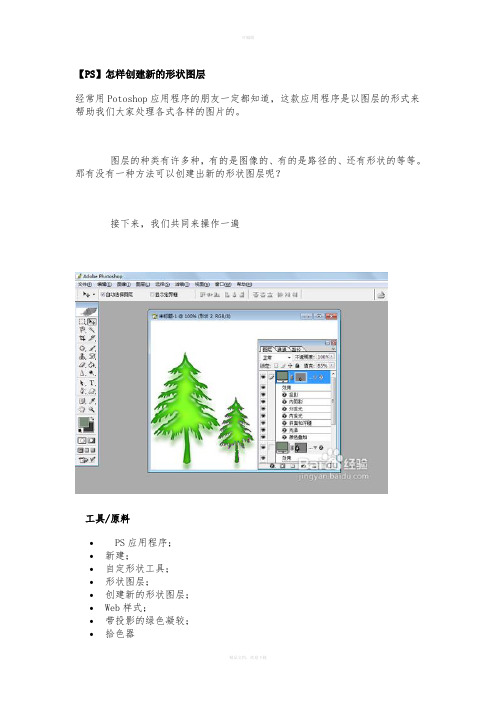
【PS】怎样创建新的形状图层经常用Potoshop应用程序的朋友一定都知道,这款应用程序是以图层的形式来帮助我们大家处理各式各样的图片的。
图层的种类有许多种,有的是图像的、有的是路径的、还有形状的等等。
那有没有一种方法可以创建出新的形状图层呢?接下来,我们共同来操作一遍工具/原料•PS应用程序;•新建;•自定形状工具;•形状图层;•创建新的形状图层;•Web样式;•带投影的绿色凝较;•拾色器步骤/方法1.打开程序,如图:2.新建一个宽500像素,高400像素的文件,如图:3.新建好的文件,如图:4.在工具箱中选择自定形状工具,如图:5.在选项栏中选择“形状图层”和“创建新的形状图层”按钮,在“形状”的下拉框右上角的小三角形中选择“全部”命令,如图:6.在弹出的对话框中,点击好,如图:7.此时,在形状选项中,选择树,如图:8.在样式的下拉框中右上角的按钮中选择Web样式,如图:9.之后选择带投影的绿色凝较,如图:10.点击颜色色块,在拾色器中选择绿色,如图:11.然后在文件上画一个树的形状出来,如图:12.此时,在图层面板中,就添加了一个形状图层,如图:13.接着再画一个小一些的树的形状,图层面板也发生了变化,如图:注意事项•通过自定形状图层的应用,可以创作出自己想要的形成图层来,或是将创作出来的形状图层多次使用,可以成为一种新的创作。
参考资料此篇经验为本作者花时间、耗精力所写的原创经验,一般情况下不允许转载他用!若是想要转载的,请注明出处即:“此篇经验来源于百度经验签约作者——ling_5201314”,若是发现未经允许便转载或是转载后未注明出处的,由此产生的后果由转载人承担,请各位朋友谅解并遵守。
谢谢合作.。
PS基本功能简单解析Adobe Photoshop(简称PS)是一款广泛应用于图像处理领域的软件。
它提供了丰富的功能和工具,可以用于编辑、修复、调整和创作各种类型的图像。
本文将对PS的基本功能进行简单解析,帮助读者更好地了解和使用该软件。
一、图像编辑功能1. 图像裁剪:PS可以通过裁剪工具选择并裁剪图像的特定部分,以去除不需要的内容或调整图像的比例和尺寸。
2. 色彩调整:PS提供了多种调整图像色彩的工具和选项,如亮度/对比度、曲线、色阶等。
通过这些调整,可以改变图像的整体色调、对比度和饱和度,使图像更加生动鲜明。
3. 图像修复:PS的修复功能可以帮助用户去除图像中的瑕疵、划痕或者不需要的元素。
例如,使用修复画笔工具可以轻松修复照片中的皱纹、痘痘等问题。
4. 文字编辑:PS允许用户在图像中添加、编辑和调整文字。
用户可以选择不同的字体、大小、颜色和样式,并进行排版和布局。
二、图层功能1. 图层管理:PS使用图层的概念来管理图像的各个部分,使得用户可以对每个图层分别进行独立的编辑和调整。
通过图层面板,用户可以选择隐藏、锁定、重命名、合并或重新排列图层。
2. 图层样式:PS提供了丰富的图层样式选项,如阴影、光晕、描边和渐变等。
通过应用这些样式,用户可以为图层增添一些独特的效果和细节。
3. 图层蒙版:PS的图层蒙版功能允许用户通过画笔、选择工具或渐变工具创建蒙版,以实现图层之间的遮挡和混合效果。
这种方法非常有用,可以将不同的元素无缝地融合在一起。
三、滤镜效果1. 模糊和锐化:PS提供了多种模糊和锐化滤镜,如高斯模糊、表面模糊、智能锐化等。
这些滤镜可以用于增强或减弱图像的细节和清晰度。
2. 色彩效果:PS中的色彩效果滤镜可以改变图像的色调和风格,如黑白、霓虹灯、烟雾等。
这些效果滤镜可以帮助用户快速实现一些特殊的视觉效果。
3. 失真效果:PS提供了多种失真滤镜,如鱼眼、旋转、液化等。
这些滤镜可以改变图像的形状和结构,增加一些有趣的扭曲效果。
Photoshop功能详细介绍第一节Photoshop基础知识 (1)第二节命令及工具使用(一) (3)第三节命令及工具使用(二) (4)第四节套索工具 (5)第五节渐变工具 (6)第六节画笔工具 (7)第七节橡皮工具 (8)第八节修复工具 (8)第九节文字工具 (9)第十节钢笔工具 (9)第11节自定义形状工具 (10)第12节图层样式 (10)第13节蒙版 (11)第14节通道 (11)第15节动画编辑 (12)第16节辅助工具 (12)第17节文件菜单 (13)第18节编辑菜单及辅助工具 (13)第19节图像菜单 (14)第一节Photoshop基础知识一、软件相关知识1、Photoshop是美国Adobe公司开发的图像处理软件2、Photoshop功能:摄影师:图像处理,修饰照片,合成图像设计:用于广告设计,空间无限印刷:扫描、修改、印刷到产品上二、启动:1、窗口组成:标题栏、菜单栏、属性栏、工具箱、面板、状态栏、文件编辑区2、打开:在灰色区域双击(Ctrl+O)3、新建:按Ctrl双击灰色区域(Ctrl+N)1)名称:文件名2)预设:Photoshop提供的预设文件大小3)宽度、高度:自定义文件大小(单位:默认单位为像素px)4)分辩率:(练习——72像素/英寸;打印——300像素/英寸或更高)5)颜色模式:颜色显示模式。
(常用包括RGB模式、CMYK模式、灰度模式)6)背景内容:选择一种背景色(白色、背景色、透明)三、概念:1、像素:构成图像的最基本(最小)的单位2、分辨率:单位面积上像素点的多少,分辨率用PPI来表示3、图像分类:(1)位图:又称点阵图或光栅图,一般用于照片品质的图像处理,放大后失真,位图分辨率有关,分辨率越大,图像越清晰(2)矢量图:放大后不失真,一般用于工程图四、工具介绍:选取工具(M)1、矩形/椭圆选框工具:结合Shift键可绘制正方或正圆形2、单行或单列选框工具:可选择一行或一列像素点选择/修改:重新修改选区五、快捷键:D:默认前/背X:交换前/背前景色填充:Alt+Delete 背景色填充:Ctrl+Delete取消选区:Ctrl+D 撤消多步:Ctrl+Alt+Z选择背景色:按Ctrl键,点左键删除:DeleteAlt:减选区shift:加选区六、保存:1、文件存储Ctrl+S 存储为Ctrl+Shift+S2、默认扩展名:.psd第二节命令及工具使用(一)一、概念模式:色彩的构成方式(1)RGB模式(R:红;G:绿;B:蓝):光色模式又称真彩色模式,其中每种颜色都包含256种亮度级别,三个通道(颜色)合起来显示完整的色彩图像,有1670多万种颜色。
利用Photoshop添加形状和形到照片中在如今的数字时代,人们不仅希望拍摄出美观的照片,还希望能够对已有照片进行美化处理。
在这个过程中,Photoshop软件成为了最受欢迎的图像编辑工具之一。
在PS中,添加形状和图形已成为其中的一大亮点。
利用Photoshop添加形状和图形不仅可以让照片看起来更加美观,还可以为画面增添生动感和创造力。
下面我们将介绍一些利用Photoshop添加形状和图形的小技巧,让您的照片更加出彩。
第一步就是打开你希望加工的照片,在菜单中打开Photoshop,导入图片。
点击“文件”-“导入”-“图像”,然后选择您的照片。
进入PS软件之后,您可以按需使用下面的技巧。
1. 使用形状工具Photoshop中的形状工具是一个非常方便实用的工具。
通过拖动轮廓,我们可以利用形状工具添加各种形状。
在左下角的工具栏中,找到“形状”(一个矩形或一个圆),单击其图标即可选择形状样式。
然后,拖动鼠标以向所选图层添加形状或者图形。
2. 用笔刷添加图形通过使用各种笔刷,我们可以在照片中添加任何想要的纹理和形状。
在工具栏中,找到“笔刷”图标,选择所需要的笔刷,并在画布上绘制出您需要的形状。
这是一种非常灵活的方法,可以让您在照片中添加许多独特的元素。
3. 使用滤镜添加形状Photoshop中有许多滤镜可供选择,通过它们,我们可以轻松地为照片添加各种形状和线条。
在菜单中,单击“滤镜”-“笔划”-“描边”,选择您需要的线条类型,并调整参数来改变其外观。
4. 扭曲和变形图像Photoshop的武器库还有许多其他有趣的工具。
例如,在菜单中,单击“编辑”-“转换”-“扭曲”,您将进入一个新的可编辑网格,通过拖动网格的各个部分,您可以调整图像的形状和布局。
这是一种非常有趣的工具,可以让您创造出一些非常独特的艺术照片。
总之,利用Photoshop添加各种形状和图形是一种非常有趣和有用的方法,让您可以更加创造性地呈现您的照片。
PS形状工具与形状图层
此教程来自
原著是Steve Patterson.翻译
这是PS基础教程的一部分。
本部分教程将要学习到几何形状工具的使用,包括矩形工具、圆角矩形工具、椭圆工具、多边形工具、线形工具。
在后面还可以使用PS的用户自定义形状工具绘制更复杂的图形。
大多数人都知道PS是一个图像处理软件,当有人要你推荐一个好的绘图软件时,Illustrator 都是首选的软件。
说真的,Illustrator绘图功能都远超过PS,但是PS拥有更强大的对像素图像的绘制功能。
借助于向量形状工具和形状图层,也可以很容易的画出向量图形或形状。
形状工具The Shape Tools
PS提供了六个形状工具:矩形工具、圆角矩形工具、椭圆工具、多边形工具、线形工具及用户形状工具。
它们汇集在一个菜单上,可以在工具栏中点选图标来弹出。
默认状态下,矩形工具是第一个显示在工具栏上的。
当我们点选它并保持一到两秒钟,包含有其它形状工具的菜单就会弹出。
六个形状工具都由红点处的图标引出
当需要在形状工具之间转换时,并不需要到工具栏中去选择,PS窗口的上方有一个形状选项条,只要在工具栏内选中一个形状工具,这个选项条就出现在窗口的上方。
形状工具选项条
选中矩形工具
不同的图标代表不同的形状工具,可以方便的在图标上选择自己需要的工具。
形状选项条――The Shape Layers Option
在绘制图形前,要先确定形状类型,这里的形状类型指的是向量类型、路径类型和像素类型。
在使用PS久了以后,能看到这三者之间的不同,以及在什么时候使用。
在大多数情况下,需要用向量类型,这个类型和Illustrator一样。
和像素类型不同,向量类型的图形在放大和缩小时,图像不失真,边缘能保持原来的形状。
在屏幕上或在打印出来都是一样的。
绘制向量图形时,用鼠标点选下面图示的红圈内的图标,这个图标位于形状选项条最左边的三个中的第一个图标。
(中间的是路径图标,后面的是填充像素图标)
选择向量图标
为形状图形选一个颜色
在颜色字后面的颜色小窗口上点选
PS会弹出一个颜色拾取器,从中可以选择需要的颜色,在选好后,点关闭按钮关闭面板。
从颜色拾取器中为图形选择颜色
选中的颜色如果不满意,形状图层选项工具可以很方便的返回原状或重新选择颜色。
矩形工具
矩形工具可以在屏幕上画一个带四个边的矩形图形。
在点下鼠标左键后向对角拖拽,出现一个有细轮廓线的提示,到达目标点后,放开鼠标左键。
这时一个红色的矩形就绘制完成了。
如下图
放开鼠标按钮后,一个红色的矩形就绘制完成了。
从图形的中心绘制
前面的绘制的矩形是从角部开始的,如果想从图形的中心绘制,需要按下ALT键配合鼠标才能完成,如下图。
Alt 配合鼠标左键可以从中心绘制图形
绘制正方形
用Shift键配合鼠标左键,可以绘制正方形的图形。
如果是想从中心开始绘制,用Shift+Alt+
鼠标左键就可以完成。
放开鼠标按键后,PS会用你设置好的颜色完成图形的绘制
图形选项
看图形选项条,在图形组的最右边有一个小的三角形按钮,用鼠标左键点下后,弹出一个图形的常规选项窗口。
这些选项从文字提供的信息基本上就能明白是怎么回事。
默认选项是“不受约束”,大多数
情况下,我们用按键就可以完成它们的功能,所以不一般不需要打开这个窗口的。
点击小三角按钮,可以弹出附加的矩形选项窗口
图形的图层
来看看在图层面板内发生了什么,在图层面板内,PS为我们创建了一个名为形状1的图层,
图层内左边是形状图形采用的颜色,紧接着是一个链接符号,再是一个矩形的蒙板,只是让
矩形区内显示红色,别的部分可以理解为被蒙住了。
如下图。
这时我们可以在图层内点击红色的类似窗口样的图标,来改变已经绘制的矩形的颜色,双击红色的小窗口图标,会弹出PS的拾色器,供我们重新来选取已经绘制完成的矩形图形的颜
色。
如下图,把红色改变为兰色。
:
可以看出改变形状图形的颜色是非常方便的。